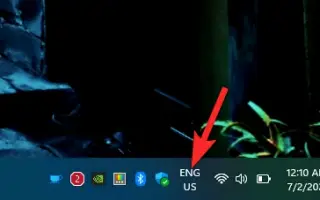Cet article est un guide avec des captures d’écran qui peuvent vous aider à supprimer l’icône de changement de langue de la barre des tâches dans Windows 11.
Windows 11, le nouveau système d’exploitation de bureau de Microsoft, introduit de nombreuses nouvelles fonctionnalités et options. Le système d’exploitation est également livré avec un nouveau design, un nouveau menu de démarrage, une nouvelle icône d’explorateur de fichiers, des coins arrondis, etc.
Si vous venez de passer à Windows 11, vous avez peut-être vu une nouvelle icône de changement de langue dans votre barre des tâches. Le sélecteur de langue de Windows 11 peut aider beaucoup de gens, mais il ruine l’aspect minimal que le système d’exploitation a à offrir.
Si vous ne changez pas souvent la langue de votre système Windows 11, vous pouvez également supprimer le sélecteur de langue de la barre des tâches Windows 11. Cependant, contrairement à Windows 10, il n’y a pas d’option directe pour supprimer l’icône du sélecteur de langue de la barre d’outils de Windows 11.
Les utilisateurs doivent regarder dans les paramètres de Windows 11 et désactiver manuellement le sélecteur de langue du système d’exploitation. Donc, si vous cherchez un moyen de vous débarrasser du sélecteur de langue ennuyeux sur la barre des tâches de Windows 11, vous avez trouvé la bonne page.
Vous trouverez ci-dessous comment supprimer l’icône de changement de langue de la barre des tâches dans Windows 11. Continuez à faire défiler pour le vérifier.
Étapes pour supprimer l’icône du sélecteur de langue de la barre des tâches de Windows 11
Dans cet article, nous partageons un guide étape par étape sur la façon de supprimer l’icône du sélecteur de langue de la barre des tâches de Windows 11.
1. Supprimer la langue secondaire dans Windows 11
Le sélecteur de langue n’apparaît que si vous avez téléchargé plusieurs langues sur votre appareil. Vous devez donc vous assurer qu’il n’y a qu’une seule langue par défaut dans Windows 11. Voici comment supprimer les langues secondaires dans Windows 11.
- Tout d’abord, cliquez sur le bouton Démarrer de Windows 11 et sélectionnez Paramètres .

- Dans l’application Paramètres, cliquez sur Options d’ heure et de langue ci-dessous.

- Cliquez sur l’option Langue et région dans le volet de droite, comme indiqué dans la capture d’écran ci-dessous .
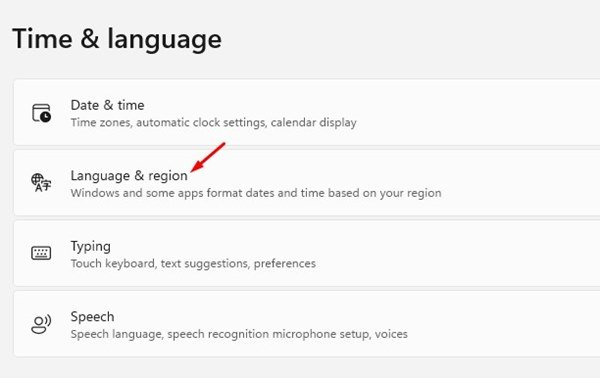
- Sur l’écran suivant, vous devez trouver la langue que vous n’utilisez pas. Cliquez ensuite sur les trois points après la langue et sélectionnez l’ option Supprimer .
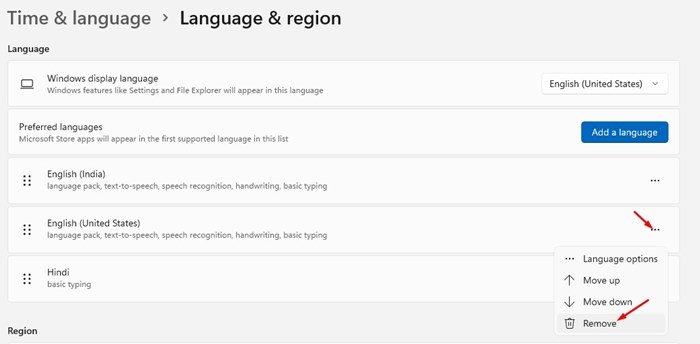
La configuration est terminée. Cela supprimera les autres langues installées dans Windows 11. Une fois cela fait, redémarrez votre ordinateur et le sélecteur de langue disparaîtra.
2. Masquez la barre de langue
Si le sélecteur de langue apparaît toujours dans la barre des tâches de Windows 11, vous devez suivre cette méthode. Modifiez ici les paramètres de saisie et de la barre d’outils de saisie pour supprimer le sélecteur de langue de la barre des tâches de Windows 11.
- Tout d’abord, cliquez sur le bouton Démarrer de Windows 11 et sélectionnez Paramètres .

- Dans l’application Paramètres, cliquez sur Options d’ heure et de langue .

- Dans le volet de droite, cliquez sur Options d’entrée ci-dessous.
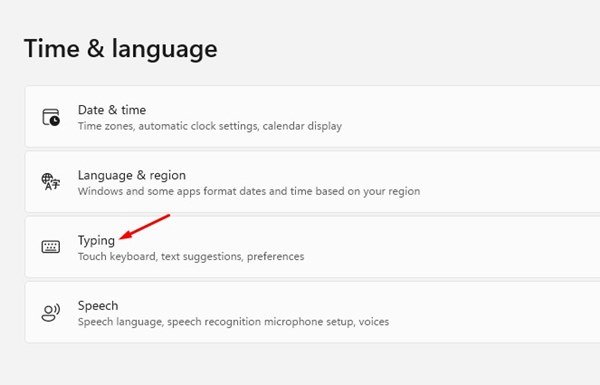
- Ensuite, faites défiler vers le bas et cliquez sur l’ option Paramètres avancés du clavier .
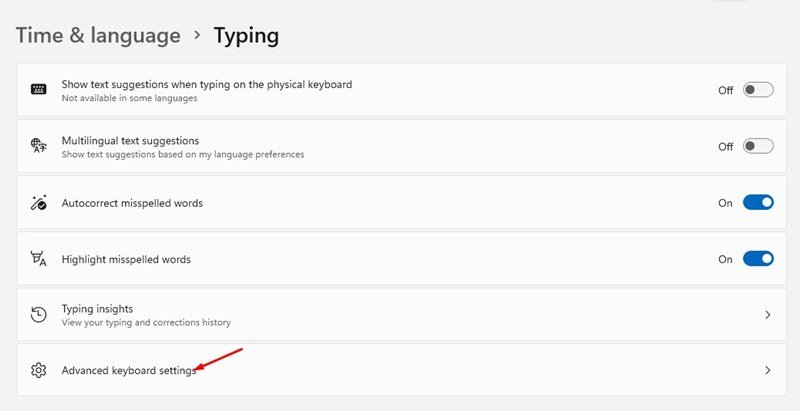
- Sur la page Paramètres avancés du clavier, activez l’ option Utiliser la barre d’outils de saisie du bureau lorsqu’elle est disponible .
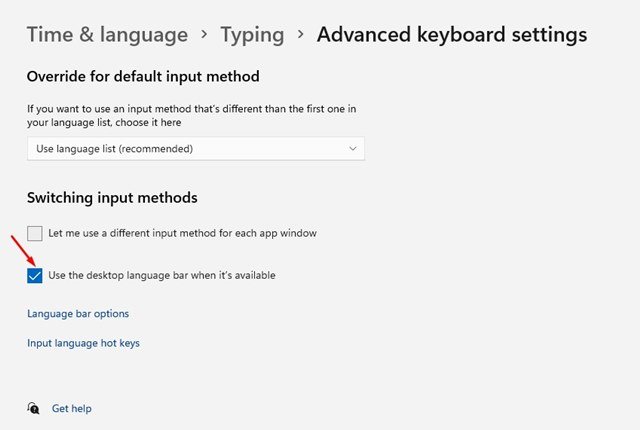
- Ensuite, cliquez sur les options de la barre d’outils d’entrée comme indiqué ci-dessous.
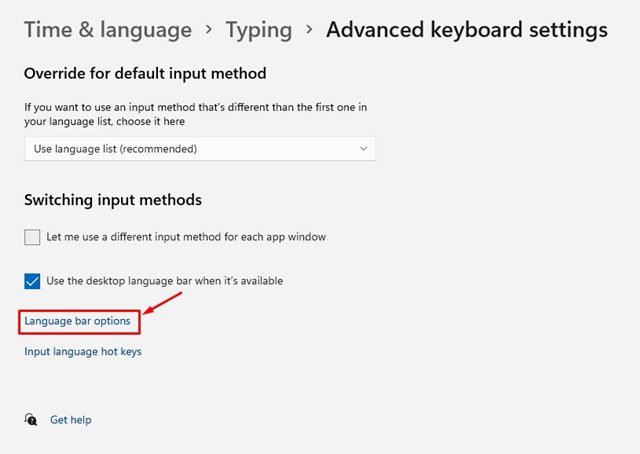
- Dans la fenêtre Services de texte et langues d’entrée, sélectionnez « Masqué » pour la barre d’outils d’entrée et cliquez sur le bouton OK .
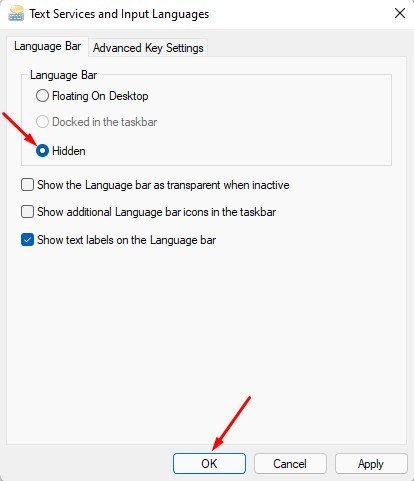
La configuration est terminée. Comment supprimer le sélecteur de langue de la barre des tâches de Windows 11.
Ci-dessus, nous avons examiné comment supprimer l’icône de changement de langue de la barre des tâches dans Windows 11.